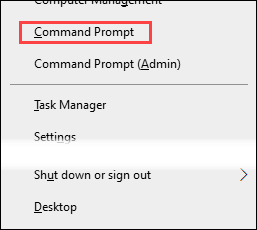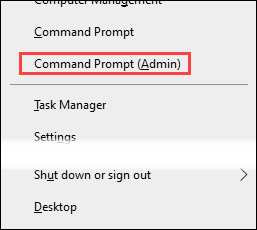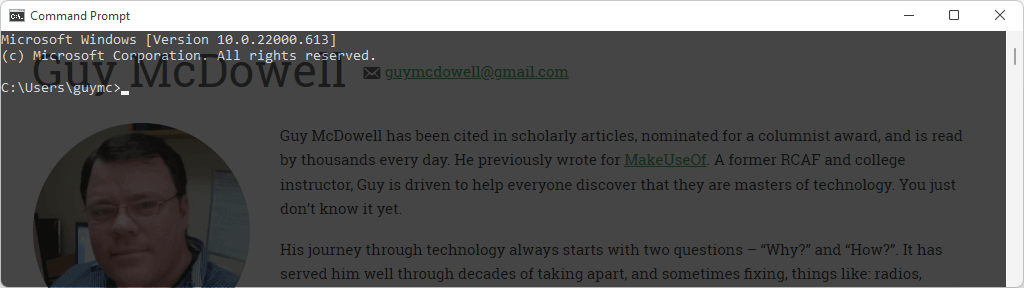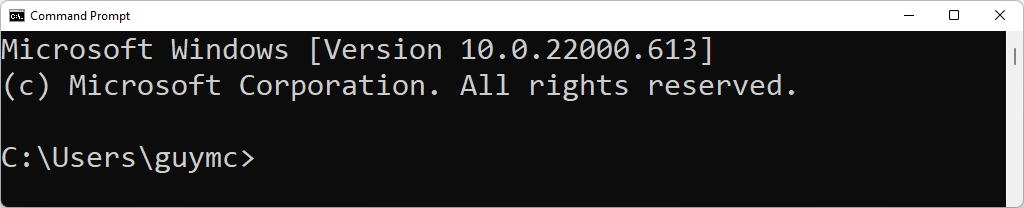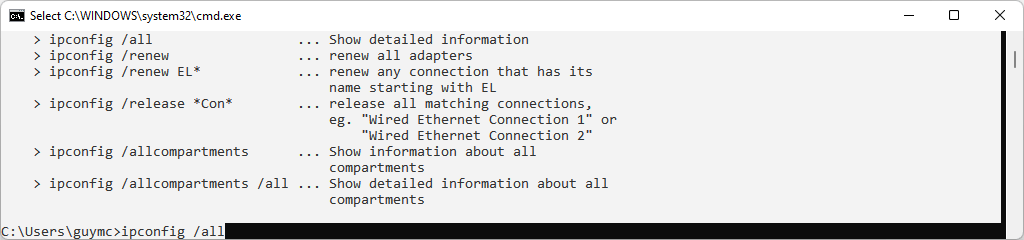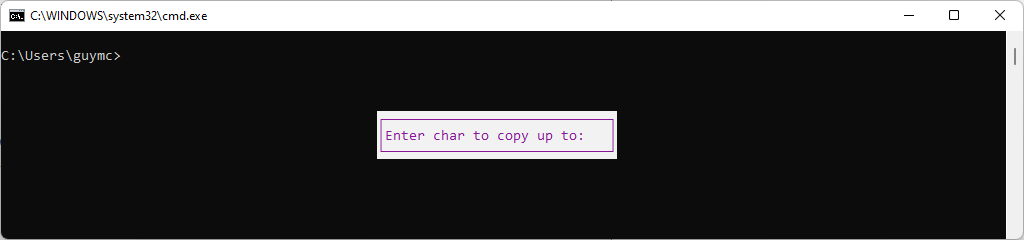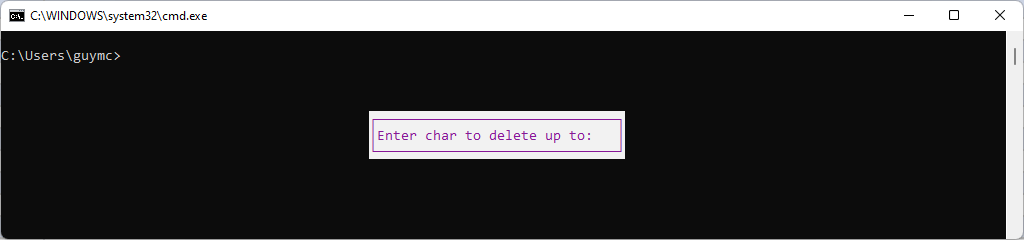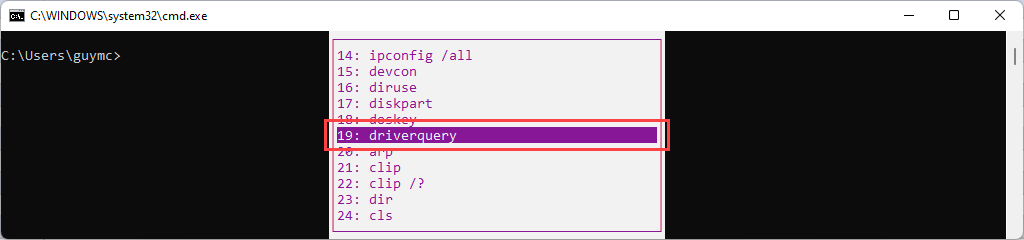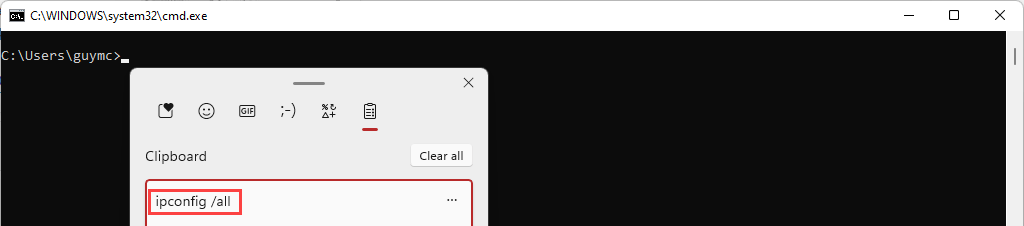Los atajos de teclado pueden ahorrarle mucho tiempo y reducir la posibilidad de sufrir lesiones por esfuerzos repetitivos (LER), como el síndrome del túnel carpiano. Entonces, echemos un vistazo a los mejores atajos de teclado para el símbolo del sistema de Windows.
Atajos de teclado para la consola del símbolo del sistema
Estos son atajos que te ayudan a controlar la ventana real que usarás para el diálogo de línea de comando.
Win + X luego C: Abre la aplicación Símbolo del sistema. Es posible que no funcione en Windows 11 si el valor predeterminado es Terminal de ventanas. También puedes usar Win + R, luego escribe cmd y presiona Entrar .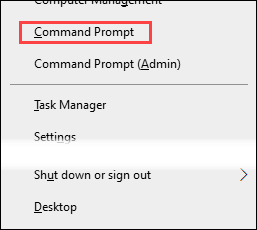 Win + C luego A: Abre la aplicación Símbolo del sistema con derechos de administrador. Por supuesto, esto requiere credenciales de administrador. Es posible que no funcione en Windows 11 si está predeterminado en la Terminal de Windows, entonces esa combinación de teclado abrirá la Terminal de Windows con derechos de administrador.
Win + C luego A: Abre la aplicación Símbolo del sistema con derechos de administrador. Por supuesto, esto requiere credenciales de administrador. Es posible que no funcione en Windows 11 si está predeterminado en la Terminal de Windows, entonces esa combinación de teclado abrirá la Terminal de Windows con derechos de administrador.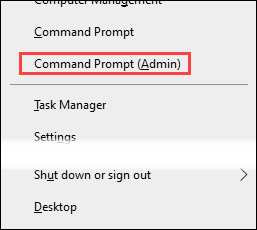 F11 o Alt + Intro: úselo para cambiar el símbolo del sistema entre pantalla completa y modo de ventana.
Ctrl + Mayúsculas + Más (+ ) y Ctrl >+ Mayús + Menos (– ): Aumenta o disminuye la opacidad del símbolo del sistema. Ctrl + Mayúsculas + rueda de desplazamiento del mouse hace lo mismo.
F11 o Alt + Intro: úselo para cambiar el símbolo del sistema entre pantalla completa y modo de ventana.
Ctrl + Mayúsculas + Más (+ ) y Ctrl >+ Mayús + Menos (– ): Aumenta o disminuye la opacidad del símbolo del sistema. Ctrl + Mayúsculas + rueda de desplazamiento del mouse hace lo mismo.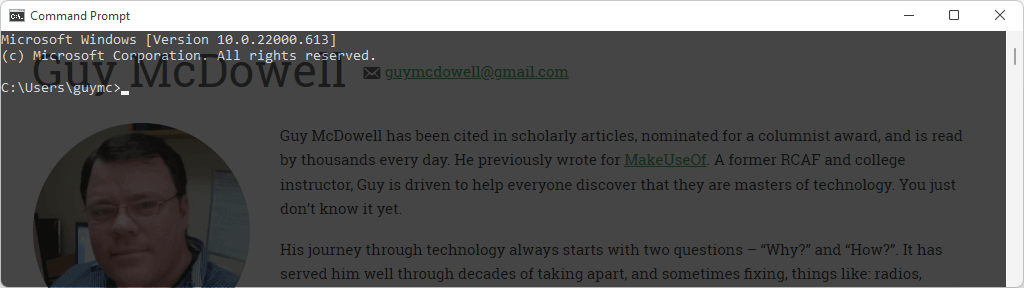 Win + Teclas de flecha: maximiza, minimiza y mueve el símbolo del sistema por la pantalla.
Alt + Rueda de desplazamiento del mouse: acerca y aleja el símbolo del sistema, agrandando o reduciendo el texto.
Win + Teclas de flecha: maximiza, minimiza y mueve el símbolo del sistema por la pantalla.
Alt + Rueda de desplazamiento del mouse: acerca y aleja el símbolo del sistema, agrandando o reduciendo el texto.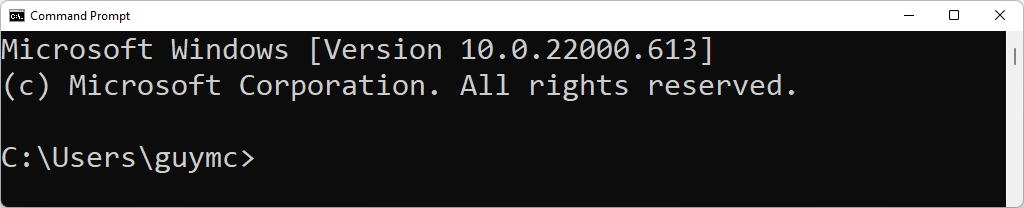 Alt + F4: Cierra rápidamente el Símbolo del sistema .
Alt + F4: Cierra rápidamente el Símbolo del sistema .
Atajos de teclado para control de texto y cursor en el símbolo del sistema
Los atajos de teclado para seleccionar o manipular texto y mover el cursor sin un mouse son muy similares al texto atajos de teclado en otras aplicaciones de Windows 10 u 11, como Sobresalir o Word..
Ctrl + M: cambia el cursor al modo de marca , que le permite seleccionar texto con el mouse. Para salir del modo Marcar, presione Esc . Para saber si está en modo Marcar o no, mire la barra de título de la ventana del símbolo del sistema y el cursor. Si dice Marcar en el título o el cursor es un rectángulo vertical sólido, estás en Modo Marcar. Inicio o Fin: Inicio mueve el cursor al inicio de la línea de comando mientras que Fin lo mueve al final.
Mayús + Inicio o Mayús + Fin: Mayús + Inicioselecciona todo el texto desde donde está el cursor hasta el comienzo de la línea de comando. Si el cursor ya está al principio, seleccionará el mensaje. Mayús + Fin selecciona todo el texto desde el cursor hasta el final.
Inicio o Fin: Inicio mueve el cursor al inicio de la línea de comando mientras que Fin lo mueve al final.
Mayús + Inicio o Mayús + Fin: Mayús + Inicioselecciona todo el texto desde donde está el cursor hasta el comienzo de la línea de comando. Si el cursor ya está al principio, seleccionará el mensaje. Mayús + Fin selecciona todo el texto desde el cursor hasta el final. Mayús + Flecha derecha o Flecha izquierda: aumenta la selección actual en un carácter hacia la derecha o hacia la izquierda. li>
Ctrl + Mayúsculas + Flecha derecha o Flecha izquierda: Uso de Ctrl + La combinación de teclas Mayús con las teclas de flecha derecha e izquierda seleccionará la palabra completa a la derecha o izquierda del cursor.
Mayús + Flecha derecha o Flecha izquierda: aumenta la selección actual en un carácter hacia la derecha o hacia la izquierda. li>
Ctrl + Mayúsculas + Flecha derecha o Flecha izquierda: Uso de Ctrl + La combinación de teclas Mayús con las teclas de flecha derecha e izquierda seleccionará la palabra completa a la derecha o izquierda del cursor. Flecha hacia arriba o hacia abajo: en el modo Marcar, la flecha hacia arriba mueve el cursor hacia arriba y la flecha hacia abajo lo mueve hacia abajo una línea cada vez que presiona. Cuando no está en modo Marcar, recorre los comandos ingresados recientemente.
Ctrl + flecha arriba o abajo: mueve la página hacia arriba o hacia abajo una línea a la vez. Esto resulta útil para desplazarse lentamente por una gran cantidad de texto.
Re Pág o Av Pág: cuando está en modo Marcar, los botones Re Pág y Av PágLas teclas moverán el cursor una página a la vez en sus respectivas direcciones.
Mayús + Re Pág o Avanzar Pág: selecciona texto desde el cursor para incluir una página completa hacia arriba o hacia abajo.
Flecha hacia arriba o hacia abajo: en el modo Marcar, la flecha hacia arriba mueve el cursor hacia arriba y la flecha hacia abajo lo mueve hacia abajo una línea cada vez que presiona. Cuando no está en modo Marcar, recorre los comandos ingresados recientemente.
Ctrl + flecha arriba o abajo: mueve la página hacia arriba o hacia abajo una línea a la vez. Esto resulta útil para desplazarse lentamente por una gran cantidad de texto.
Re Pág o Av Pág: cuando está en modo Marcar, los botones Re Pág y Av PágLas teclas moverán el cursor una página a la vez en sus respectivas direcciones.
Mayús + Re Pág o Avanzar Pág: selecciona texto desde el cursor para incluir una página completa hacia arriba o hacia abajo..
Ctrl + A: La primera pulsación selecciona todo el texto de la línea actual. Una segunda pulsación inmediata selecciona todo el texto en la ventana del símbolo del sistema.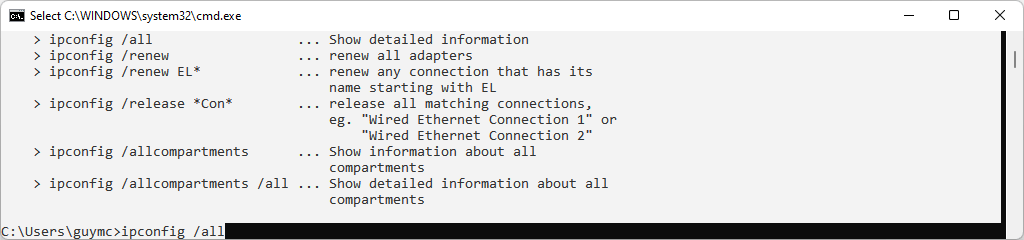 Ctrl + C o Ctrl + Insertar: Ambos copiarán el texto actualmente seleccionado. Si utiliza Ctrl + C y no hay ningún texto seleccionado, se interrumpirá un comando en ejecución, si lo hay.
Ctrl + Retroceso: Así como el retroceso elimina el carácter a la izquierda del cursor, Ctrl + Retroceso borra todo el carácter. palabra a la izquierda del cursor.
Ctrl + Inicio o Ctrl + Fin: Elimina todo el texto desde el cursor hasta el inicio o final de la línea actual, respectivamente.
Ctrl + Mayús + Inicio o Ctrl + Mayús + Fin: Selecciona todo el texto desde el cursor hasta la parte superior o inferior del símbolo del sistema. En la imagen siguiente, el cursor estaba al inicio de ipconfig /allcompartments y luego Ctrl + Shift + Fin Se presionó, seleccionando todo hasta el final de la ventana.
Ctrl + C o Ctrl + Insertar: Ambos copiarán el texto actualmente seleccionado. Si utiliza Ctrl + C y no hay ningún texto seleccionado, se interrumpirá un comando en ejecución, si lo hay.
Ctrl + Retroceso: Así como el retroceso elimina el carácter a la izquierda del cursor, Ctrl + Retroceso borra todo el carácter. palabra a la izquierda del cursor.
Ctrl + Inicio o Ctrl + Fin: Elimina todo el texto desde el cursor hasta el inicio o final de la línea actual, respectivamente.
Ctrl + Mayús + Inicio o Ctrl + Mayús + Fin: Selecciona todo el texto desde el cursor hasta la parte superior o inferior del símbolo del sistema. En la imagen siguiente, el cursor estaba al inicio de ipconfig /allcompartments y luego Ctrl + Shift + Fin Se presionó, seleccionando todo hasta el final de la ventana. Esc: elimina toda la línea o sale del modo Marcar si estás en él.
Insertar: cambia entre los modos de inserción para insertar texto o sobrescribirlo.
Ctrl + F: Abre el cuadro de diálogo Buscar para ayudar a buscar en el texto. Puede cambiar los parámetros para que coincidan con el caso y buscar hacia arriba o hacia abajo a través del símbolo del sistema.
Esc: elimina toda la línea o sale del modo Marcar si estás en él.
Insertar: cambia entre los modos de inserción para insertar texto o sobrescribirlo.
Ctrl + F: Abre el cuadro de diálogo Buscar para ayudar a buscar en el texto. Puede cambiar los parámetros para que coincidan con el caso y buscar hacia arriba o hacia abajo a través del símbolo del sistema.
Atajos de teclado para usar con comandos
Escribir cada carácter o escribir repetidamente los mismos comandos consume mucho tiempo. Afortunadamente, Microsoft incluye muchos atajos de teclado del símbolo del sistema para ayudar a ingresar comandos rápidamente.
Flechas arriba o abajo: arriba (^ ) te lleva hacia atrás a través de los comandos anteriores en el historial de comandos y hacia abajo. (˅ ) te hace avanzar..
Flecha derecha: ingresa el comando más reciente letra por letra. Si driverquery fue el último comando ejecutado, al presionar la flecha derecha se escribe d, al presionar nuevamente se escribe r , etc. F2: copia texto hasta la primera instancia del carácter escrito cuando el cuadro de diálogo Ingresar carácter para copiar hasta: está abierto, en el último comando ejecutado. Por ejemplo, si el último comando utilizado fue ipconfig /all , ingresa F2 y escribe / , ipconfig aparecen en el símbolo del sistema.
F2: copia texto hasta la primera instancia del carácter escrito cuando el cuadro de diálogo Ingresar carácter para copiar hasta: está abierto, en el último comando ejecutado. Por ejemplo, si el último comando utilizado fue ipconfig /all , ingresa F2 y escribe / , ipconfig aparecen en el símbolo del sistema.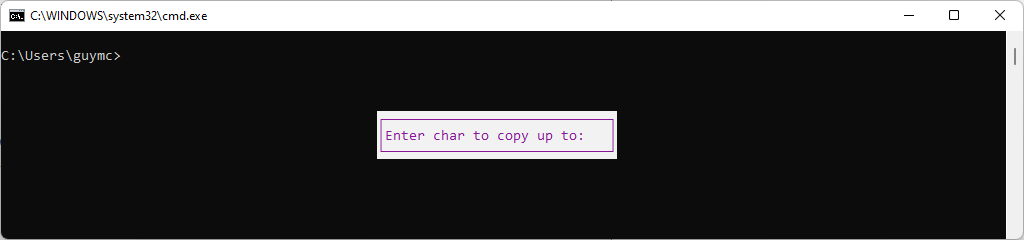 F3: recupera el último comando del historial de comandos.
F4: elimina el texto hasta la primera instancia del carácter escrito cuando se abre el cuadro de diálogo Ingrese el carácter para eliminar hasta: .
F3: recupera el último comando del historial de comandos.
F4: elimina el texto hasta la primera instancia del carácter escrito cuando se abre el cuadro de diálogo Ingrese el carácter para eliminar hasta: .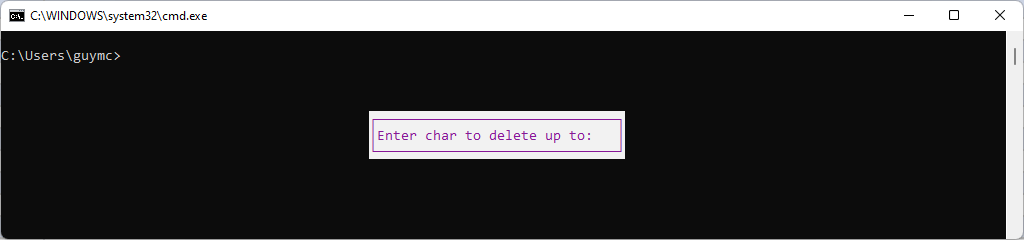 F5: Funciona de manera similar a la flecha hacia arriba, solo que retrocede en el historial de comandos, un comando a la vez.
F7: abre el historial de comandos y puede usar las flechas hacia arriba y hacia abajo para moverse por la lista. Luego presione Entrar para ejecutar el comando resaltado.
F5: Funciona de manera similar a la flecha hacia arriba, solo que retrocede en el historial de comandos, un comando a la vez.
F7: abre el historial de comandos y puede usar las flechas hacia arriba y hacia abajo para moverse por la lista. Luego presione Entrar para ejecutar el comando resaltado.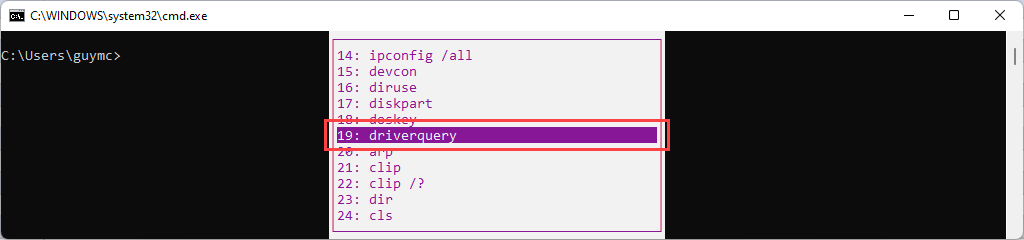 Alt + F7: Borra el historial de comandos. Utilice Alt + F7 y luego intente simplemente F7, y el historial de comandos ni siquiera se abre porque no hay nada en él.
F8: recupera comandos del historial de comandos que comienzan con el texto ya ingresado. En este ejemplo, F8 se desplazaría hacia atrás a través de cualquier comando ipconfig anterior utilizado.
Alt + F7: Borra el historial de comandos. Utilice Alt + F7 y luego intente simplemente F7, y el historial de comandos ni siquiera se abre porque no hay nada en él.
F8: recupera comandos del historial de comandos que comienzan con el texto ya ingresado. En este ejemplo, F8 se desplazaría hacia atrás a través de cualquier comando ipconfig anterior utilizado. F9: Vuelve a escribir un comando del historial de comandos según su número, como se muestra al usar F7. En el ejemplo mostrado arriba para F7, presionaría F9 para abrir el cuadro de diálogo Ingresar número de comando: y luego escribiría 17 para ingresar diskpart .
F9: Vuelve a escribir un comando del historial de comandos según su número, como se muestra al usar F7. En el ejemplo mostrado arriba para F7, presionaría F9 para abrir el cuadro de diálogo Ingresar número de comando: y luego escribiría 17 para ingresar diskpart . Pestaña: recorre las carpetas del directorio en el comando actual para autocompletarlo con el que se detuvo. En el siguiente ejemplo, se escribió C:\ y luego se presionó Tab una vez, lo que nos dio C:\$Recycle.Bin .
Pestaña: recorre las carpetas del directorio en el comando actual para autocompletarlo con el que se detuvo. En el siguiente ejemplo, se escribió C:\ y luego se presionó Tab una vez, lo que nos dio C:\$Recycle.Bin ..
 Ctrl + V o Mayús + Insertar: Pega el último texto copiado en el portapapeles. En la imagen siguiente, puedes ver que será ipconfig /all desde la ventana del historial del Portapapeles .
Ctrl + V o Mayús + Insertar: Pega el último texto copiado en el portapapeles. En la imagen siguiente, puedes ver que será ipconfig /all desde la ventana del historial del Portapapeles .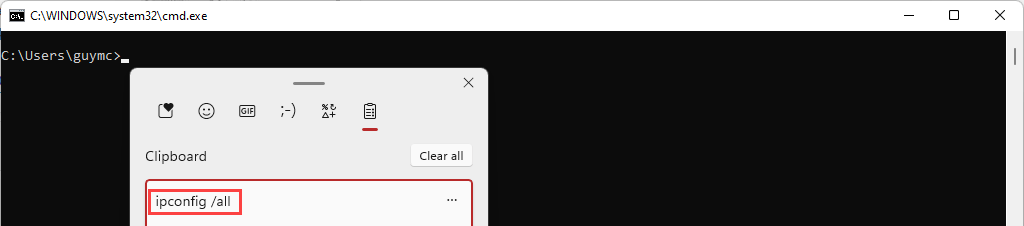
Ahora tienes el control del símbolo del sistema de Windows
Quizás hayas utilizado algunas funciones de línea de comandos en el pasado y seas hábil con la sintaxis adecuada. Quizás incluso haya escrito algunos archivos por lotes. Ahora tienes los atajos para parecer un mago. ¿No eres un experto en sistemas operativos de Microsoft?
Está bien: tenemos Atajos de Mac e incluso Linux atajos de teclado. Incluso te mostramos cómo crear atajos de teclado para Microsoft Office y ventanas. ¿Cuáles son tus combinaciones de teclas de acceso directo favoritas?
.
Artículos Relacionados: